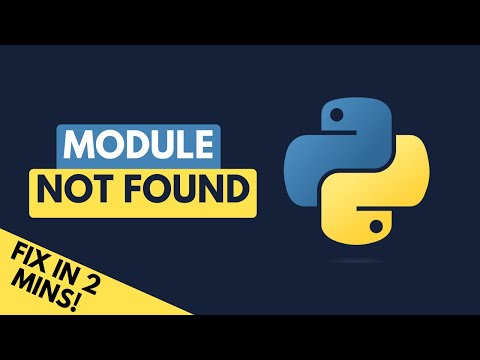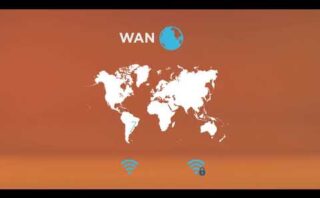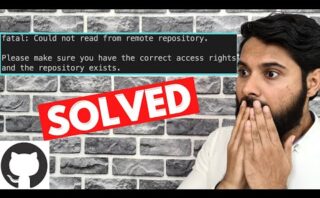Si estás trabajando con Python y te has encontrado con el molesto error «ModuleNotFoundError: No module named ‘docx’», estás en el lugar correcto. En este artículo te mostraremos cómo solucionar este problema de forma sencilla y rápida. No te preocupes, ¡en poco tiempo estarás de nuevo en marcha con tus proyectos en Python!
Error No module named en Python: Causas y soluciones
El error «No module named» en Python es un mensaje de error común que indica que el módulo o paquete solicitado no se encuentra en el entorno de Python en el que se está ejecutando el código. Este error puede ocurrir por varias razones y tiene soluciones específicas dependiendo del contexto del problema. A continuación, se presentan algunas de las causas más comunes y las posibles soluciones para resolver este tipo de errores.
1. Error de importación incorrecta: Uno de los errores más comunes es que el nombre del módulo o paquete que se intenta importar está escrito incorrectamente. Es importante verificar que el nombre del módulo esté escrito correctamente y coincida exactamente con el nombre del archivo o paquete que se está intentando importar.
Ejemplo:
import mathh # Error: No module named 'mathh'
import math # Correcto: Importa el módulo math
2. Falta de instalación del módulo: Otro motivo común es que el módulo no está instalado en el entorno de Python que se está utilizando. Es necesario asegurarse de que el módulo esté instalado correctamente antes de intentar importarlo.
Se puede utilizar el administrador de paquetes de Python, como pip, para instalar módulos adicionales. Por ejemplo:
pip install nombre_del_modulo
3. Ruta incorrecta: Si el módulo se encuentra en un directorio diferente al directorio de trabajo actual, es posible que sea necesario especificar la ruta completa del módulo al importarlo.
Ejemplo:
import sys
sys.path.append('/ruta/al/modulo')
import modulo
4. Problemas de ambiente virtual: Si se está utilizando un entorno virtual, es posible que el módulo no esté instalado en el entorno virtual correcto. Asegúrate de activar el entorno virtual antes de intentar importar el módulo.
Ejemplo:
source nombre_del_entorno_virtual/bin/activate
python script.py
5. Conflictos de nombres: Si el nombre del módulo o paquete que se intenta importar coincide con el nombre de otro archivo o directorio en el mismo directorio, puede haber conflictos de nombres. En este caso, se puede utilizar el paquete `__init__.py` para indicar que el directorio es un paquete y no un archivo regular.
Ejemplo:
directorio/
__init__.py
modulo.py
6. Problemas de versión: Algunos módulos pueden requerir una versión específica de Python para funcionar correctamente. Si se intenta importar un módulo que no es compatible con la versión de Python que se está utilizando, puede producirse un error «No module named». En este caso, es necesario verificar la versión del módulo y la versión de Python y asegurarse de que sean compatibles.
Estas son solo algunas de las posibles causas y soluciones para el error «No module named» en Python. Es importante tener en cuenta que cada situación puede ser única y puede requerir una solución específica. Se recomienda investigar y consultar la documentación oficial del módulo o paquete en cuestión para obtener más información y soluciones específicas.
Crear documentos de Word con Python utilizando la biblioteca DOCX
Crear documentos de Word con Python utilizando la biblioteca DOCX es una tarea sencilla y eficiente. La biblioteca DOCX permite generar y manipular documentos de Microsoft Word (.docx) de forma programática, lo que facilita la automatización de tareas relacionadas con la creación y edición de documentos.
Para empezar a utilizar la biblioteca DOCX, primero debemos asegurarnos de tenerla instalada en nuestro entorno de desarrollo. Podemos instalarla utilizando el gestor de paquetes pip con el siguiente comando:
pip install python-docxUna vez instalada la biblioteca, podemos importarla en nuestro script de Python utilizando la siguiente línea de código:
import docxCreación de un documento de Word
Para crear un nuevo documento de Word, podemos utilizar la clase Document de la biblioteca DOCX. A continuación, se muestra un ejemplo de cómo crear un documento vacío:
from docx import Document
# Crear un nuevo documento
doc = Document()
Manipulación del contenido del documento
Una vez creado el documento, podemos manipular su contenido agregando texto, párrafos, encabezados, imágenes y otros elementos. A continuación, se muestra un ejemplo de cómo agregar un párrafo de texto al documento:
# Agregar un párrafo de texto
doc.add_paragraph("Este es un párrafo de ejemplo.")También es posible formatear el texto utilizando estilos predefinidos o personalizados. Por ejemplo, podemos aplicar negrita o cursiva utilizando los métodos bold e italic respectivamente. A continuación, se muestra un ejemplo de cómo aplicar formato al texto:
# Agregar un párrafo de texto con formato
paragraph = doc.add_paragraph()
run = paragraph.add_run("Este es un texto con formato.")
run.bold = True
run.italic = TrueGuardado del documento
Una vez que hayamos terminado de manipular el contenido del documento, podemos guardarlo en un archivo utilizando el método save. A continuación, se muestra un ejemplo de cómo guardar el documento:
# Guardar el documento
doc.save("documento.docx")Ejemplo completo
A continuación, se muestra un ejemplo completo de cómo crear un documento de Word utilizando la biblioteca DOCX:
from docx import Document
# Crear un nuevo documento
doc = Document()
# Agregar un párrafo de texto
doc.add_paragraph("Este es un párrafo de ejemplo.")
# Agregar un párrafo de texto con formato
paragraph = doc.add_paragraph()
run = paragraph.add_run("Este es un texto con formato.")
run.bold = True
run.italic = True
# Guardar el documento
doc.save("documento.docx")
Este es solo un ejemplo básico de las capacidades de la biblioteca DOCX. Con ella, también es posible agregar tablas, encabezados y pies de página, así como manipular el formato del documento en general.
Error al importar el módulo ‘openpyxl’: ModuleNotFoundError
Cuando se produce el error «Error al importar el módulo ‘openpyxl’: ModuleNotFoundError», significa que el módulo ‘openpyxl’ no se encuentra instalado en el entorno de Python en el que se está ejecutando el código.
Este error ocurre cuando intentamos importar el módulo ‘openpyxl’, el cual es una biblioteca de Python utilizada para manipular archivos de Excel en formato xlsx. Si no tenemos instalado este módulo en nuestro entorno de Python, obtendremos el error mencionado.
Para solucionar este error, es necesario instalar el módulo ‘openpyxl’ en nuestro entorno de Python. Podemos hacer esto utilizando el administrador de paquetes de Python, ya sea pip o conda, dependiendo de cómo tengamos configurado nuestro entorno.
Aquí tienes un ejemplo de cómo instalar el módulo ‘openpyxl’ utilizando pip:
pip install openpyxl
Una vez instalado el módulo, podemos importarlo en nuestro código sin problemas:
import openpyxl
Es importante tener en cuenta que el módulo ‘openpyxl’ es un paquete externo y no viene incluido en la instalación estándar de Python. Por lo tanto, debemos asegurarnos de instalarlo antes de intentar importarlo en nuestro código.
Si te encuentras con el error «ModuleNotFoundError: No module named ‘docx’» al utilizar Python, asegúrate de tener instalada la librería ‘python-docx’. Puedes solucionar este problema ejecutando el comando ‘pip install python-docx’ en tu terminal. ¡Hasta pronto!